Hace aproximadamente un mes, Evernote lanzó una nueva función de "Chat de trabajo". Inicialmente, la función estaba disponible solo para aplicaciones web y móviles, pero ahora también está disponible para el escritorio de Windows.
La función de chat de trabajo de Evernote es una función simple que le permite discutir sus ideas con sus amigos o colegas sin tener que salir de la interfaz de Evernote. Con la función de chat de trabajo, los usuarios podrán compartir rápidamente notas y discutir sobre el mismo derecho desde Evernote.
Con la configuración predeterminada, cuando inicie la versión de escritorio de Evernote en Windows y Mac, verá el ícono de chat de trabajo en la barra lateral y el ícono de chat nuevo en la barra de herramientas de la aplicación. Obviamente, debes estar ejecutando la última versión de Evernote para poder ver la opción de chat.

Los usuarios de Evernote que no estén contentos con la forma en que funciona Work Chat pueden eliminar fácilmente los iconos de Work Chat y New Chat de la interfaz de Evernote.
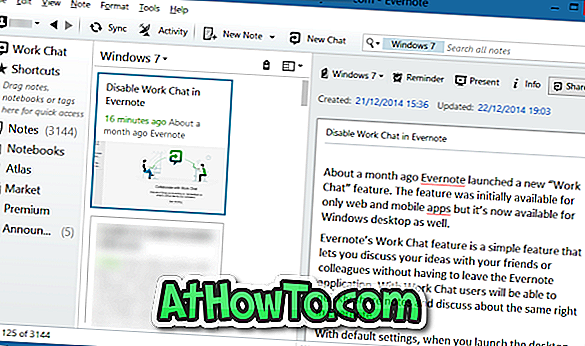
Complete las instrucciones que se dan a continuación para eliminar los íconos de chat de trabajo y chat nuevo de la interfaz de Evernote. Y si desea deshabilitar completamente la nueva función de Contexto, siga nuestras instrucciones sobre cómo deshabilitarlo. En relación con lo que está trabajando en la guía de Evernote.
NOTA: Si está en Mac OS X, vaya al Método 2 para obtener instrucciones.
Método 1 de 2
Deshabilite o elimine Work Chat en Evernote para Windows
Paso 1: Abre la versión de escritorio de Evernote.
Paso 2: haga clic con el botón derecho en el ícono del chat de trabajo ubicado en la barra lateral y luego haga clic en la opción Eliminar de la barra lateral para eliminar el ícono del chat de trabajo.
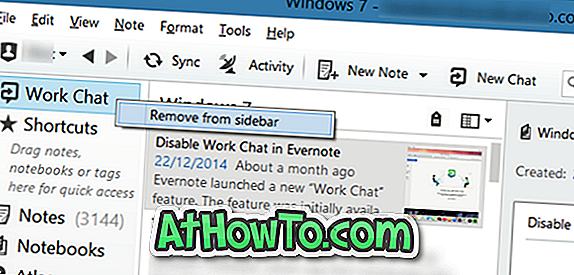
Paso 3: Ahora, haga clic en el menú Herramientas y luego en la opción Personalizar barra de herramientas para mostrar el cuadro de diálogo de personalización de la barra de herramientas.
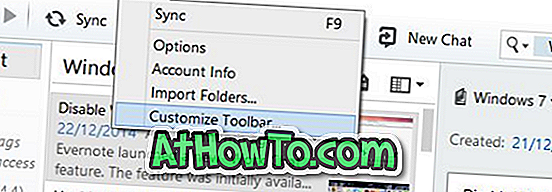
Paso 4: Finalmente, arrastre el ícono Nuevo chat ubicado en la barra de herramientas de Evernote a la sección Personalizar de la barra de herramientas para eliminar el ícono. Una vez que se elimina el icono, haga clic en el botón Hecho.
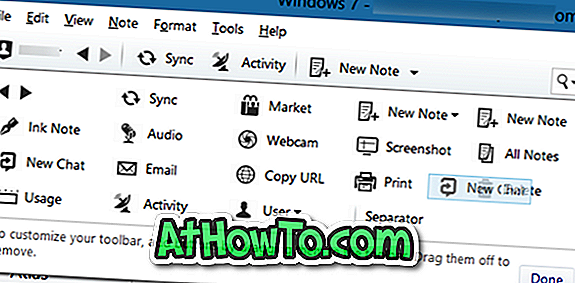
¡Eso es!
Método 2 de 2
Eliminar el chat de trabajo de Evernote en Mac OS X
Paso 1: Abre la aplicación Evernote.
Paso 2: en la barra lateral, haga clic con el botón derecho en el ícono de chat de trabajo y luego haga clic en Eliminar de la barra lateral para eliminar la misma.
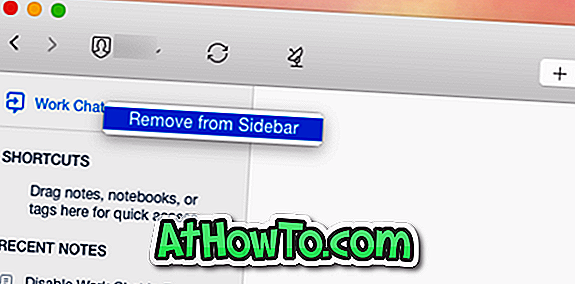
Parece que no hay forma de eliminar el ícono de chat de trabajo de la barra de herramientas a partir de ahora. De hecho, la última versión de Evernote para Mac no te permite personalizar la barra de herramientas.














